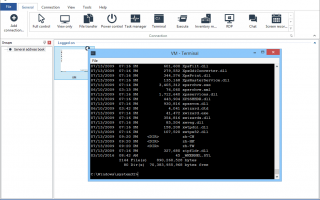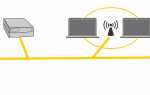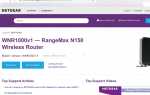Программное обеспечение удаленного рабочего стола, более точно называемое программным обеспечением для удаленного доступа или программным обеспечением для удаленного управления, позволяет удаленно управлять одним компьютером с другого. Под дистанционным управлением мы действительно подразумеваем дистанционное управление — вы можете взять на себя мышь и клавиатуру и использовать компьютер, к которому вы подключены, как свой собственный.
Как правило, для удаленного доступа к компьютеру требуется, чтобы на компьютере, к которому вы хотите подключиться, было установлено программное обеспечение, называемое хостом. Другой компьютер или устройство с правильными учетными данными, называемый клиентом, подключается к хосту и управляет им.
Лучшие программы бесплатного удаленного доступа, перечисленные ниже, требуют всего лишь нескольких щелчков мышью, чтобы начать работу — никаких специальных знаний компьютера не требуется.
01
из 15
Удаленные утилиты
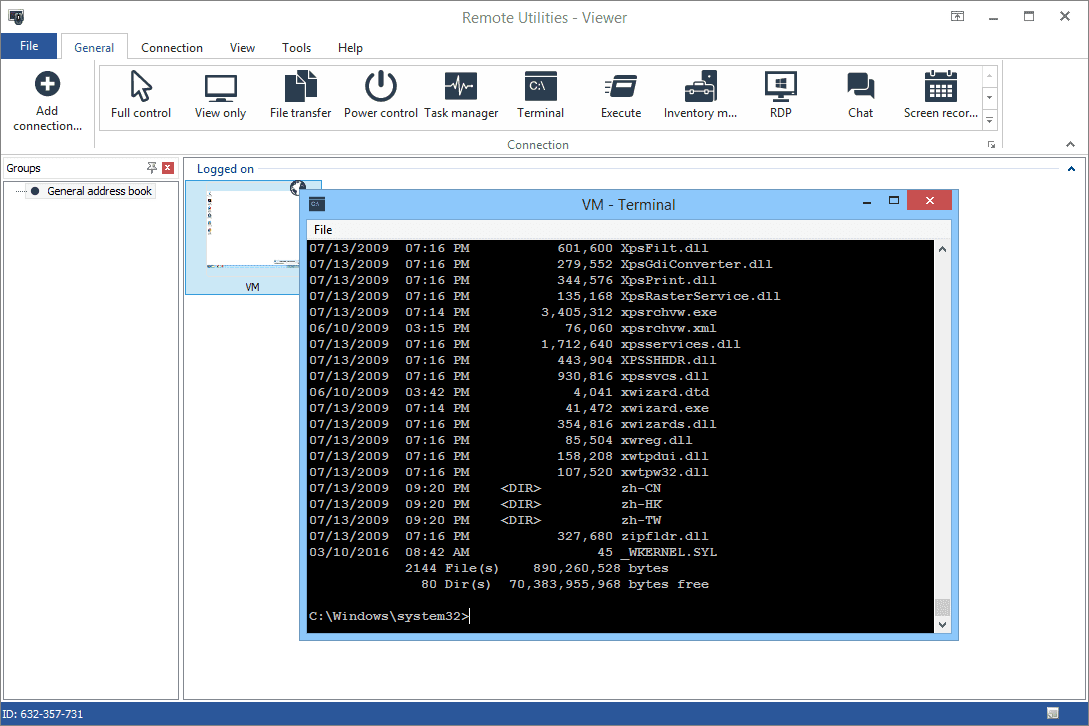
Что нам нравится
Включает в себя множество инструментов удаленного доступа
Отлично подходит как для спонтанного, так и для автоматического удаленного доступа
Поддерживает портативный режим
Не требует смены порта маршрутизатора
Бесплатно для личного и делового использования
Позволяет подключить до 10 компьютеров бесплатно
Что нам не нравится
Может возникнуть путаница при настройке программы для первого использования
Работает только на Windows
Наш обзор удаленных утилит 6.10.10.0
Remote Utilities — это бесплатная программа удаленного доступа с некоторыми действительно замечательными функциями. Он работает, связывая два удаленных компьютера вместе с идентификатором Интернета. Управляйте в общей сложности 10 компьютерами с помощью удаленных утилит.
Host Side
Установите часть Remote Utilities, называемую Host, на компьютер Windows, чтобы получить постоянный доступ к нему. Или просто запустите агент, который обеспечивает спонтанную поддержку без установки чего-либо — его можно даже запустить с флешки.
Главный компьютер получает идентификатор Интернета, который клиент использует для установления соединения.
Сторона клиента
Программа Viewer подключается к программному обеспечению хоста или агента.
Загрузите Viewer самостоятельно или в комбинированном файле Viewer + Host. Загрузите переносную версию Viewer, если вы не хотите ничего устанавливать.
Подключение Viewer к хосту или агенту не требует каких-либо изменений маршрутизатора, таких как переадресация портов, что делает настройку очень простой. Клиенту просто нужно ввести номер интернет-идентификатора и пароль.
Существуют также клиентские приложения, которые можно бесплатно загрузить для пользователей iOS и Android.
Из программы просмотра можно использовать разные модули, так что вы можете получить доступ к компьютеру удаленно, даже не просматривая экран, хотя просмотр экрана, безусловно, является основной функцией Remote Utilities.
Вот некоторые из модулей, которые Remote Utilities позволяет: Удаленный диспетчер задач, передача файлов, управление питанием для удаленной перезагрузки или WOL, удаленный терминал (доступ к командной строке), удаленный запуск файлов, менеджер системной информации, текстовый чат, удаленный доступ к реестру, и удаленный просмотр веб-камеры.
В дополнение к этим функциям Remote Utilities также поддерживает удаленную печать и просмотр нескольких мониторов.
К сожалению, настройка удаленных утилит может привести к путанице на главном компьютере, поскольку существует множество различных опций.
Удаленные утилиты могут быть установлены в Windows 10, 8, 7, Vista и XP, а также в Windows Server 2012, 2008 и 2003.
Скачать Remote Utilities 6.10.10.0